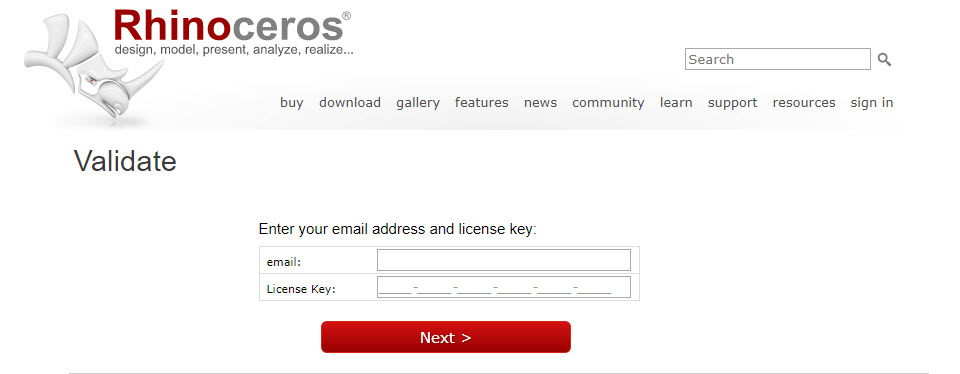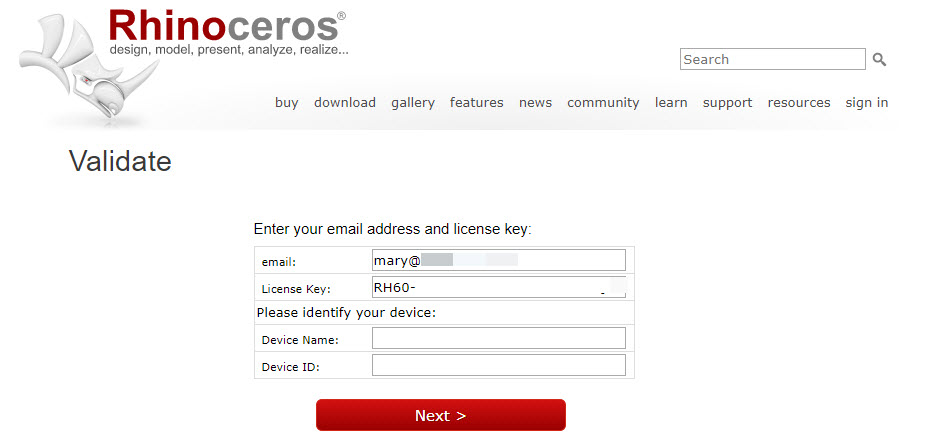Rhino授權驗證
產品:Zoo
摘要: 討論Rhino授權驗證以及如何跟Zoo一起使用
概要
Rhino 5、6和Rhino 7使用授權驗證系統,更容易恢復遺失或被盜取的授權。 驗證許可與你註冊的email地址相連(如果是教育授權版的話則email網域相同即可)。如果是要安裝升級版本,您需要另外準備舊版授權碼(License key)。
當您把Rhino的授權加入Zoo,您會被要求在線上驗證授權。Rhino的授權必須在開始使用前需授權驗證通過。
從舊版升級
當你從Rhino先前版本升級到新版時,授權驗證系統會將之前一版的授權連結到你想要升級的授權版本。舊版授權只能用在升級一個Rhino 的授權上。比如說一間公司擁有四個Rhino 5的授權,現在想要升級到Rhino 7。每個升級安裝都應與特定Rhino 5授權驗證相對應才能成功升級。這兩個授權碼在我們的系統裡是已經配對好的。
驗證過程
當你在LAN Zoo加入一個Rhino的授權,接著會出現Rhino授權驗證精靈,按照螢幕上的說明操作即可。
如果在這過程中碰到任何錯誤訊息,請聯絡McNeel 技術支援,順便附上顯示的錯誤訊息。
離線驗證
如果Zoo伺服器並未連接到網際網路,您可以離線驗證授權。
注意:離線驗證要求接受離線授權碼的Zoo伺服器確實處於離線狀態,無任何網際網路或內網。 針對此選項需把電腦網路線拔掉並斷開無線的連結。 步驟在此:
- 當嘗試將授權加到離線的Zoo,將會顯示相關離線驗證的說明,包括設備ID。
- 寫下Rhino授權碼、Rhino裝置名稱以及裝置ID。
- 找一個有連上網路的系統。
- 在網頁瀏覽器中,到https://www.rhino3d.com/validate。
- 如果要升級,請輸入前一個版本的Rhino 授權碼。
- 您的驗證碼將在螢幕顯示出來,請列印並儲存為文字檔。這個驗證碼必須在產生後24小時內使用掉。
- 回到Zoo伺服器系統。
- 開啟ZooAdmin(Zoo管理員),加入Rhino 授權碼,按OK。
- 在驗證精靈中輸入你的驗證碼,然後按下一步。
- Rhino離線驗證已經成功